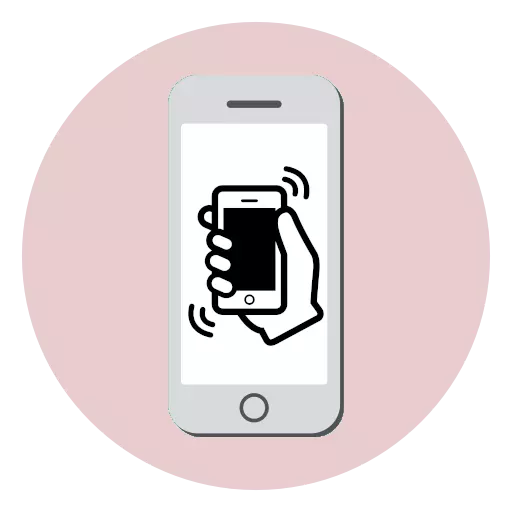
ווייברייטינג סיגנאַל - אַ ינטאַגראַל טייל פון קיין טעלעפאָן. ווי אַ הערשן, ווייבריישאַן אַקאַמפּאַניז ינקאַמינג רופט און נאָוטאַפאַקיישאַנז, ווי געזונט ווי שרעק סיגנאַלז. הייַנט מיר דערציילט ווי איר קענען קער אַוועק די ווייבריישאַן סיגנאַל צו די יפאָנע.
קער אַוועק די ווייבריישאַן אויף די iPhone
איר קענען דיאַקטיווייט די אַרבעט פון די ווייבריישאַן סיגנאַל פֿאַר אַלע רופט און נאָוטאַפאַקיישאַנז, סעלעקטעד קאָנטאַקטן און שרעק זייגער. באַטראַכטן אַלע אָפּציעס אין מער דעטאַל.אָפּציע 1: סעטטינגס
אַלגעמיינע ווייבריישאַן סעטטינגס וואָס וועט זיין געווענדט צו אַלע ינקאַמינג רופט און נאָוטאַפאַקיישאַנז.
- עפֿן סעטטינגס. גיין צו די "סאָונדס" אָפּטיילונג.
- אויב איר ווילט די ווייבריישאַן צו זיין פעלנדיק בלויז ווען דער טעלעפאָן איז נישט אין שטיל מאָדע, דיאַקטיווייט די "בעשאַס רופן" פּאַראַמעטער. צו די ווייבריישאַן צייכן, עס איז געווען ניט און דערנאָך ווען דער געזונט איז פארקערט אַוועק אויף די טעלעפאָן, מאַך די סליידער אַרום די נומער "אין שטיל מאָדע" צו די אַוועק שטעלע. פאַרמאַכן די סעטטינגס פֿענצטער.
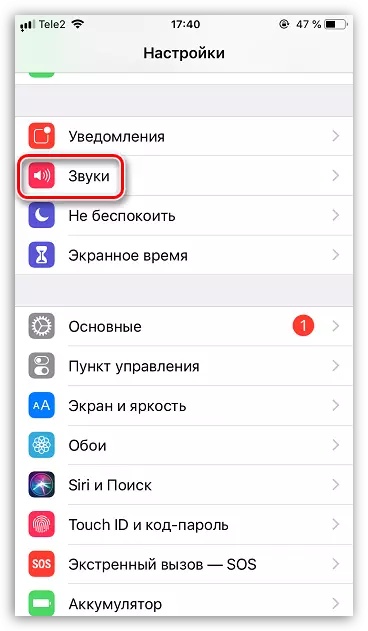
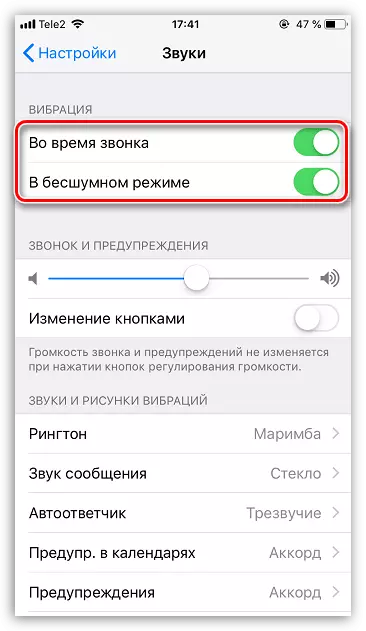
אָפּציע 2: קאָנטאַקט מעניו
קער אַוועק די ווייבריישאַן איז מעגלעך פֿאַר זיכער קאָנטאַקטן פון דיין טעלעפאָן בוך.
- עפֿענען די סטאַנדאַרט טעלעפאָן אַפּלאַקיישאַן. אין די פֿענצטער וואָס אָפּענס, גיין צו די קאָנטאַקט קוויטל און סעלעקטירן דעם באַניצער מיט וואָס ווייַטער אַרבעט וועט זיין געטאן.
- אין דער אויבערשטער רעכט ווינקל, צאַפּן אויף די "רעדאַגירן" קנעפּל.
- סעלעקטירן "רינגטאָנע", און דאַן עפענען די "ווייבריישאַן".
- צו דיסייבאַל די ווייבריישאַן סיגנאַל פֿאַר קאָנטאַקט, קאָנטראָלירן די טשעקקבאָקס לעבן די נומער "ניט אויסגעקליבן" און דאַן צוריקקומען צוריק. היט די ענדערונגען דורך דרינגלעך די "ענדיקן" קנעפּל.
- אַזאַ אַ באַשטעטיקן קענען זיין געטאן ניט בלויז פֿאַר אַ ינקאַמינג רופן, אָבער אויך אַרטיקלען. צו טאָן דאָס, צאַפּן אויף די "געזונט אָנזאָג" קנעפּל. און קער אַוועק די ווייבריישאַן פּונקט די זעלבע וועג.
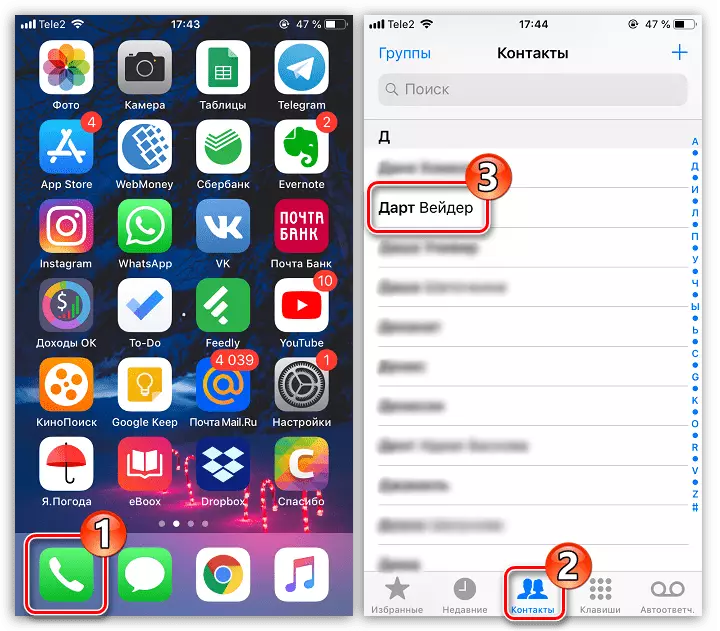

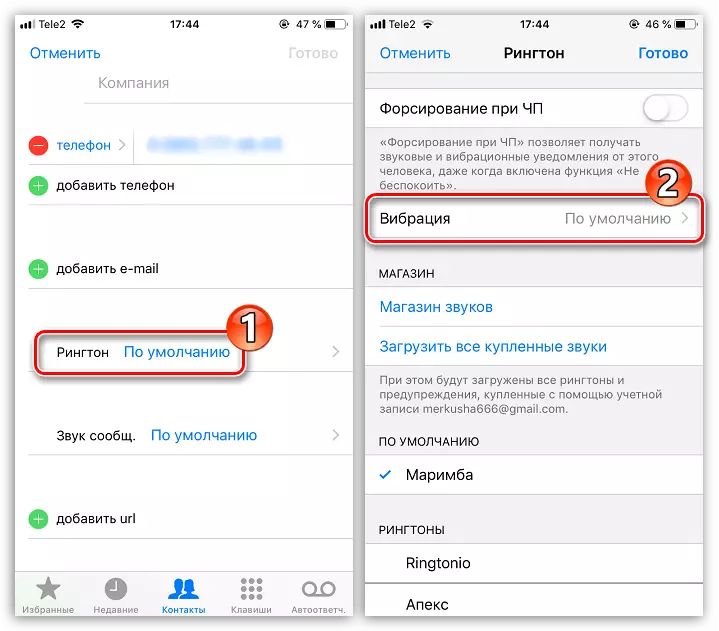
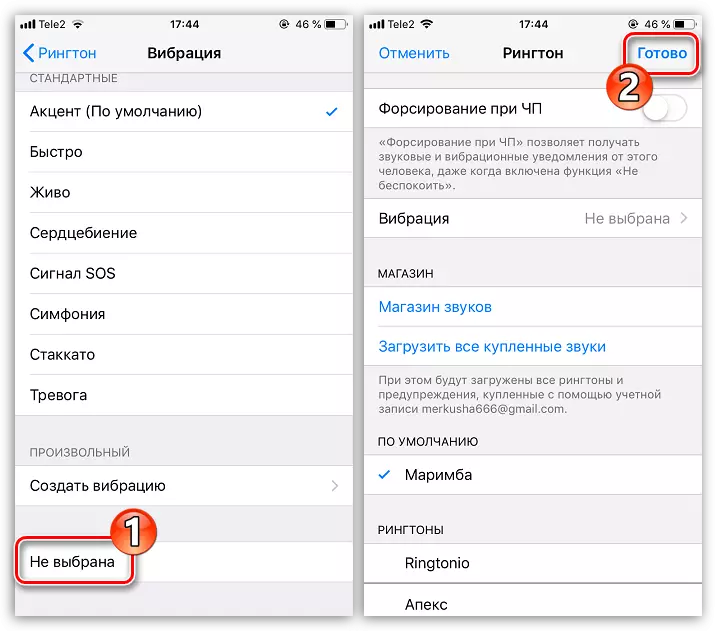
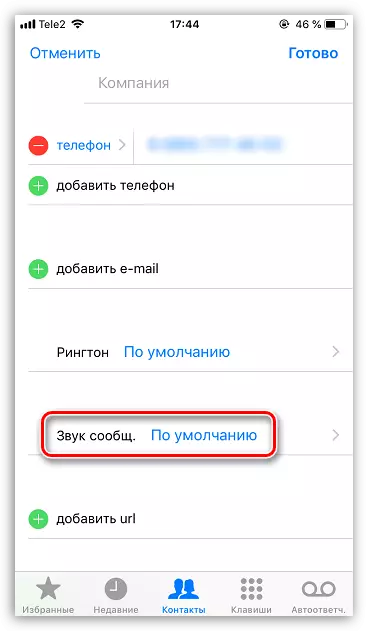
אָפּציע 3: שרעק זייגער
מאל צו וועקן זיך מיט טרייסט, עס איז גענוג צו קער אַוועק די ווייבריישאַן, און לאָזן בלויז אַ ווייך ניגון.
- עפֿן די סטאַנדאַרט זייגער אַפּלאַקיישאַן. סעלעקטירן דעם מאַשין "שרעק זייגער", און צאַפּן אויף די אויבערשטער רעכט ווינקל אויף די דנאָ פון די פֿענצטער.
- איר וועט זיין גענומען צו די נייַע שרעק מעניו. דריקט אויף די "ניגון" קנעפּל.
- סעלעקטירן "ווייבריישאַן", און טשעק די קעסטל לעבן דער פּאַראַמעטער "איז נישט סעלעקטעד". צוריקקומען צו די שרעק עדיטינג פֿענצטער.
- שטעלן די פארלאנגט צייט. צו פאַרענדיקן, צאַפּן די "היט" קנעפּל.
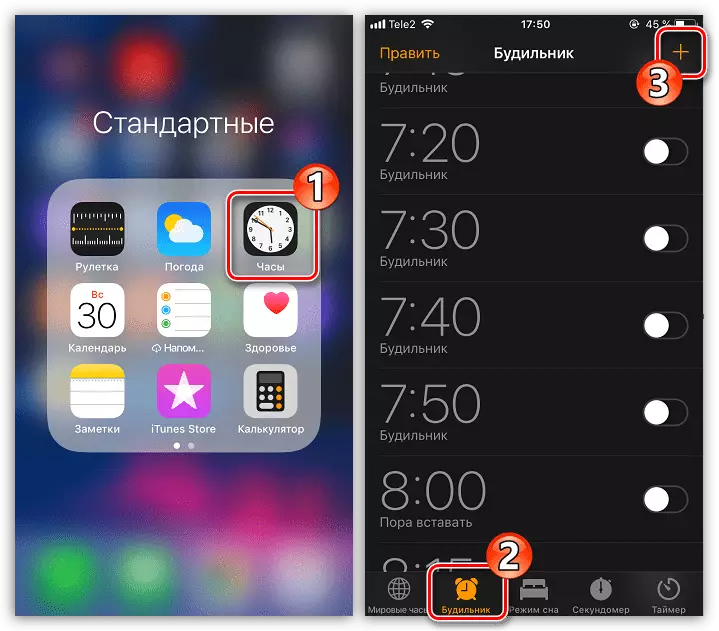
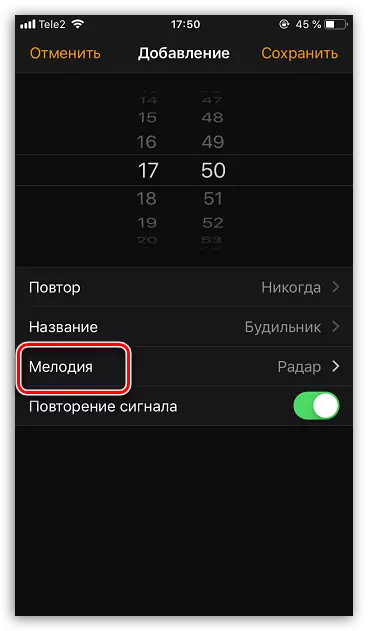
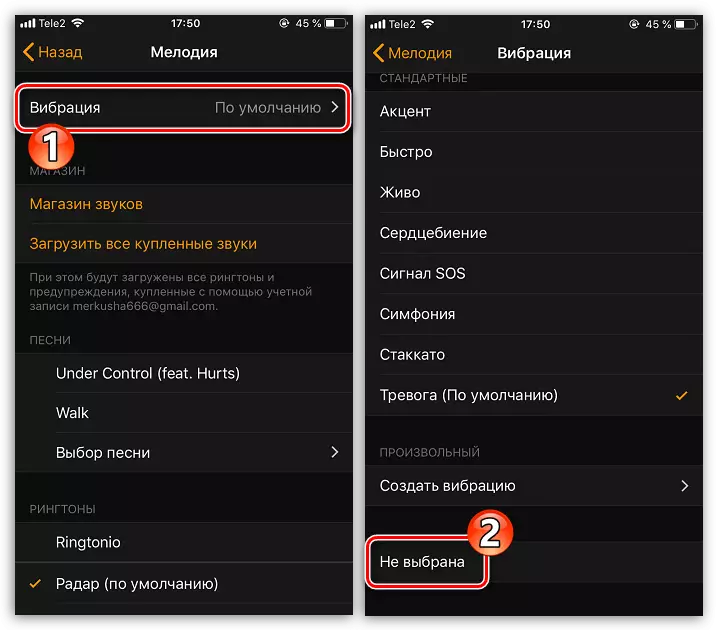
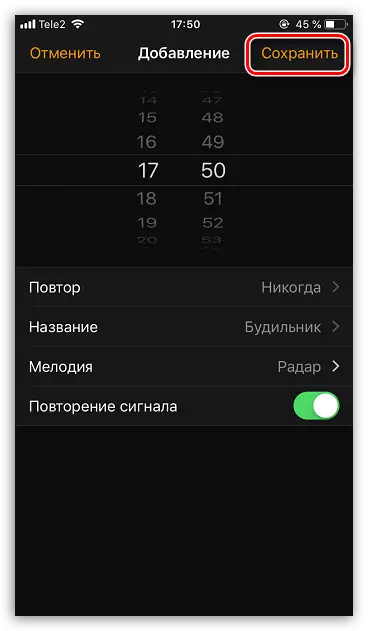
אָפּציע 4: "צי ניט שטערן" מאָדע
אויב איר דאַרפֿן צו דיסייבאַל די ווייבריישאַן סיגנאַל פֿאַר נאָוטאַפאַקיישאַנז טעמפּערעראַלי, למשל, פֿאַר אַ פּעריאָד פון שלאָפן, און ראַשאַנאַלי נוצן די "טאָן ניט שטערן" מאָדע.
- פאַרברענגען דיין פינגער פון די דנאָ אַרויף צו ווייַזן די קאָנטראָל אָרט.
- צאַפּן אויף די ייקאַן אַמאָל אויף די ייקאַן. די "טאָן ניט שטערן די" פונקציע וועט זיין ענייבאַלד. דערנאָך, עס איז מעגלעך צו צוריקקומען די ווייבריישאַן אויב איר צאַפּן אויף דער זעלביקער ייקאַן ווידער.
- דערצו, איר קענען קאַנפיגיער די אָטאַמאַטיק אַקטאַוויישאַן פון דעם פונקציע וואָס וועט אַרבעטן אין אַ געוויסע צייט. צו טאָן דאָס, עפענען די סעטטינגס און סעלעקטירן דעם "טאָן ניט שטערן" אָפּטיילונג.
- אַקטאַווייט די "סקעדזשולד" פּאַראַמעטער. און ווייטער, ספּעציפיצירן די צייט צו וואָס די פונקציע זאָל זיין פארקערט אויף און דיסקאַנעקטיד.
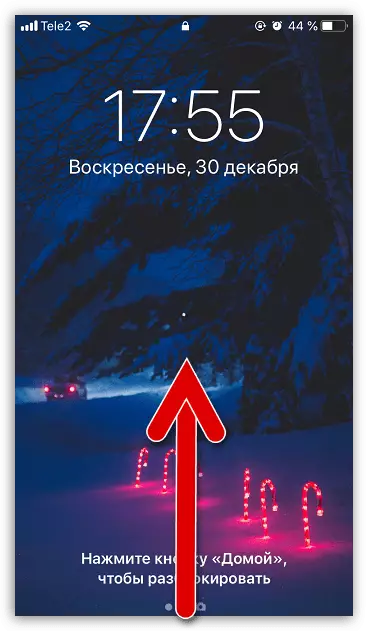
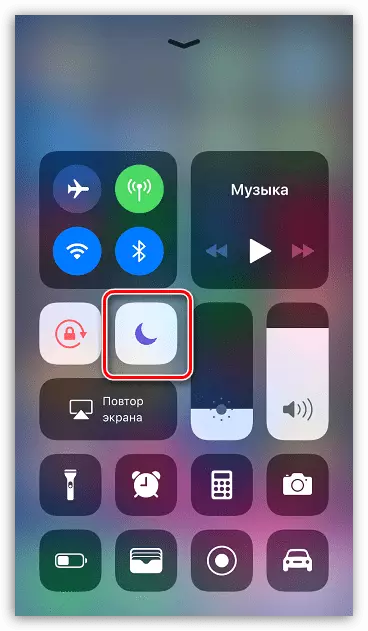
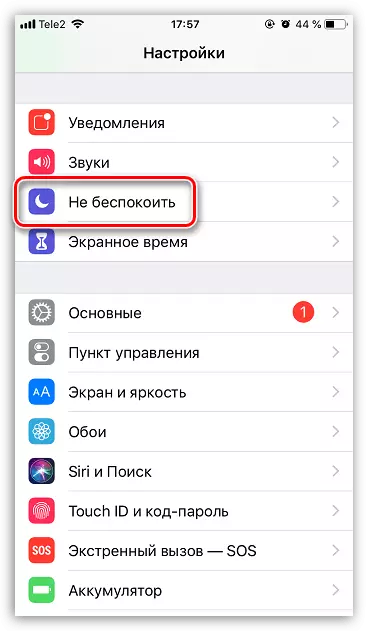
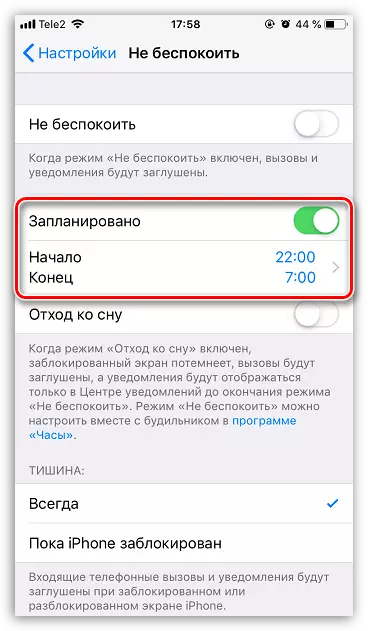
סטרויערן די iPhone ווי עס איז באַקוועם פֿאַר איר. אויב איר האָט פֿראגן וועגן די ווייבריישאַן דיסקאַנעקשאַן, לאָזן באַמערקונגען אין די סוף פון די אַרטיקל.
